pdf格式文件默认打开方式 如何在win10中设置pdf文件的默认打开方式
更新时间:2023-10-02 10:06:41作者:jiang
pdf格式文件默认打开方式,在Win10中,PDF格式文件是一种常见且广泛使用的文件类型,当我们双击打开PDF文件时,有时会发现系统并不会自动选择我们常用的PDF阅读器作为默认打开方式。这可能导致我们不得不每次手动选择所需的阅读器,给我们的使用带来了一些麻烦。如何在Win10中设置PDF文件的默认打开方式呢?在本文中我们将详细介绍一些简单的步骤,帮助您轻松设置PDF文件的默认打开方式,提高您的工作效率。
具体方法:
1.在Windows10系统中随便找一个PDF文档,然后右键点击该文档。在打开的菜单中选择“属性”菜单项
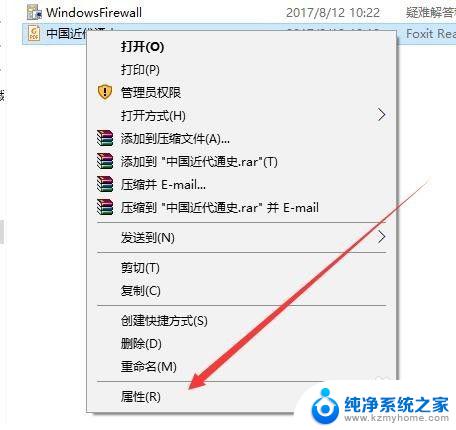
2.这时会打开该文档的属性窗口,在窗口中点击“更改”按钮
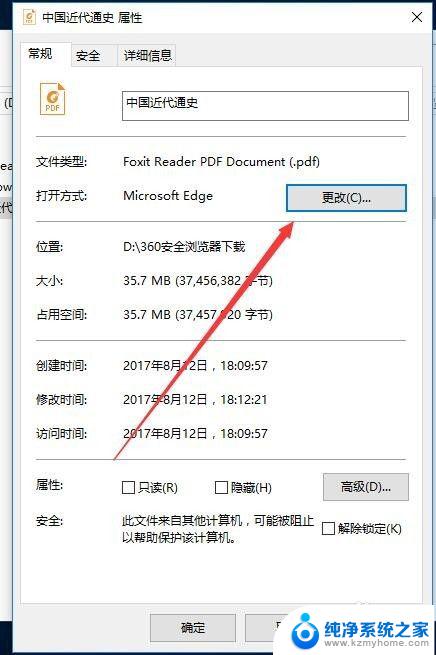
3.这时会弹出选择打开PDF的默认应用,在这里选择我们习惯使用的PDF阅读器就可以了。最后点击确定按钮即可。
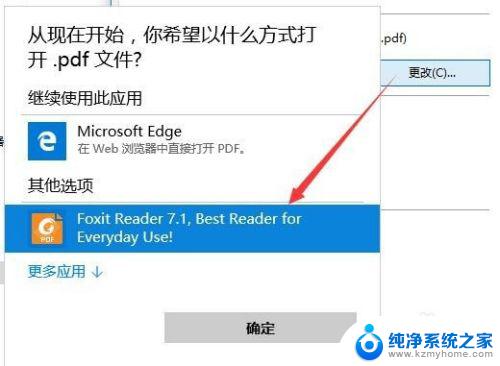
4.我们也可以用以前的设置方法,右键点击一个PDF文档,然后在弹出菜单中选择“打开方式”菜单项
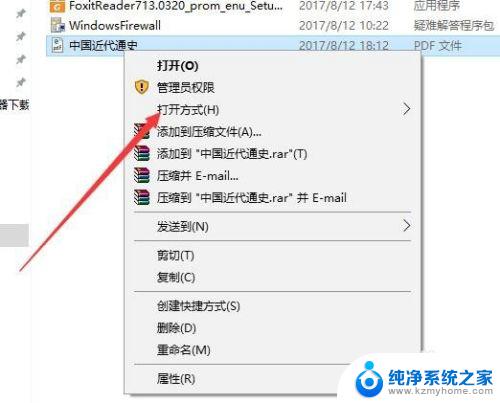
5.然后在打开的“打开方式”菜单中选择“选择其它应用”菜单项
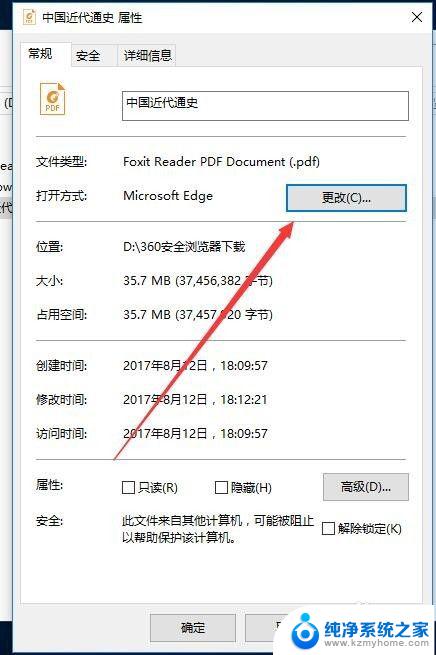
6.接下来会弹出“你要如何打开这个文件”的窗口,在这里选择我们习惯使用的PDF阅读器应用。然后选中下面的“始终使用此应用打开.pdf文件”前的复选框,最后点击确定按钮即可。
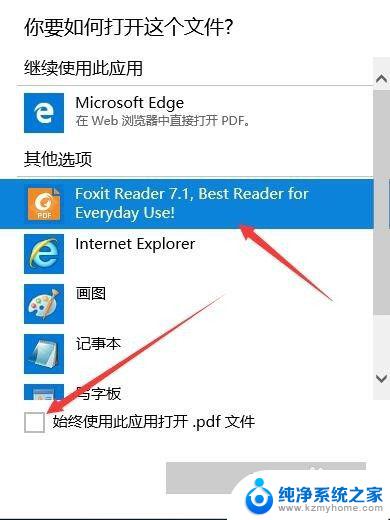
以上就是关于pdf格式文件默认打开方式的全部内容,如果还有不明白的地方,用户可以根据本文所提供的方法来操作,希望本文能够对大家有所帮助。
pdf格式文件默认打开方式 如何在win10中设置pdf文件的默认打开方式相关教程
- 电脑更改pdf默认打开方式 如何在Win10系统中设置PDF文件默认打开方式
- pdf文件怎么设置默认打开方式 win10如何设置pdf默认打开方式为Chrome浏览器
- windows10如何设置默认打开方式 Win10文件默认打开方式设置方法
- 怎么打开pdf软件 win10如何设置pdf默认打开方式为Adobe Reader
- win10设置pdf默认打开方式 win10如何设置pdf默认打开方式为Chrome浏览器
- 怎么改变pdf的默认打开方式 win10如何设置pdf默认打开方式为Adobe Reader
- 如何更改默认打开文件方式 如何在Win10中更改文件的默认打开方式
- 怎么修改pdf默认打开方式 win10如何设置pdf默认打开方式为Adobe Acrobat
- windows更改默认打开方式 win10系统修改文件默认打开方式的步骤
- 如何更改打开文件的默认方式 Win10设置文件默认打开方式的步骤
- win10如何查看蓝屏日志 win10蓝屏日志查看教程
- win10自动休眠设置 win10自动休眠设置方法
- 开机时按什么键进入bios win10系统开机按什么键可以进入bios
- win10两台电脑如何设置共享文件夹 两台win10 电脑共享文件夹的方法
- 电脑右下角的图标怎么显示出来 如何让win10所有图标都显示在任务栏右下角
- win10自动更新导致蓝屏 Win10正式版自动更新失败蓝屏怎么解决
win10系统教程推荐
- 1 win10自动休眠设置 win10自动休眠设置方法
- 2 笔记本蓝牙连接电视后如何投屏 win10笔记本无线投屏到电视怎么设置
- 3 win10关闭windows防火墙 Win10系统关闭防火墙步骤
- 4 win10开机图标变大了 win10电脑重启图标变大解决技巧
- 5 电脑重置后windows怎么激活 win10系统重置后激活方法
- 6 怎么开电脑麦克风权限 win10麦克风权限在哪里可以找到
- 7 windows 10开机动画 Windows10开机动画设置方法
- 8 输入法微软拼音怎么调 win10电脑微软拼音输入法怎么调整
- 9 win10没有ppt怎么办 win10右键新建中没有PPT选项怎么添加
- 10 笔记本硬盘损坏是否会导致蓝屏 Win10系统DRIVER POWER STATE FAILURE蓝屏怎么处理